どうも、あきお(@akio_furutimes)です。
「○○、電気を消して」や「○○、エアコンを付けて」など、スマートスピーカーの登場によって『スマートホーム』の注目度が高まっていますよね。
スマホやタブレットを使用して、生活家電を操作できるので気になっている人も多いと思います。
今回はそんな人に向けて、スマートホームの入門機としておすすめしたい『SwitchBot(スイッチボット) ボット』を紹介していきます。

SwitchBot ボットはスイッチをオン・オフできる指ロボット。物理スイッチの近くに貼り付けてスマホアプリから操作します。
個人的に、導入したことでQOLが向上したので、本当に買って良かった!
本記事では、SwitchBot ボットの特徴や実際に使って感じた良い点と惜しい点をまとめていきます。
SwitchBot ボットのできること

SwitchBot(スイッチボット)のボットは、スマートホーム製品の会社であるSwitchBotが販売する商品です。
機能はスイッチをオン・オフするだけですが、スマホアプリを使用して遠隔操作できるので利便性が高いです。
| 製品名 | SwitchBot ボット |
|---|---|
| 製品サイズ | 4.24 x 3.67 x 2.4 cm |
| 重さ | 39 g |
| 色 | 白 / 黒 |
| 材質 | ABS樹脂 |
| 電源 | コードレス |
| 電圧 | 3 ボルト |
| バッテリータイプ | リチウム |
| 保証 | 購入日より12ヶ月 |
肝心の価格は3,966円(2022年6月現在)です。
類似商品がないので若干の割高感は否めないですが、Amazonタイムセール時には3,000円台前半まで値下げされるので、そのタイミングでの購入をおすすめします。
SwitchBot ボットの外観とデザイン
さっそく開封して外観とデザインを確認していきます。

シンプルですが、かなり綺麗に梱包されています。付属品は以下の通りです。

付属品
- ボット本体
- 3Mテープ(予備)
- 3Mテープ(引き上げ専用)
- 取扱説明書
ボット本体を詳細に見ていきます。

本体の横幅は4cmくらいなので、親指と人差し指で簡単に掴むことができます。


裏面には3Mテープが予め貼られています。予備の3Mテープも付属しているため、貼り付け位置を変えたいときにも安心です。

重さは42g。Mサイズの卵の重さが50gなので、それよりも軽いです。

バッテリー絶縁シートを剥がすことで、使い始められます。それでは設定していきましょう。
SwitchBot ボットの設定方法
SwitchBot ボットを設定するためには、専用のアプリが必要です。まずは以下のアプリをダウンロードしてきましょう。
SwitchBotのアプリを開いたら、右上の+マークを選択して『デバイスを追加』します。
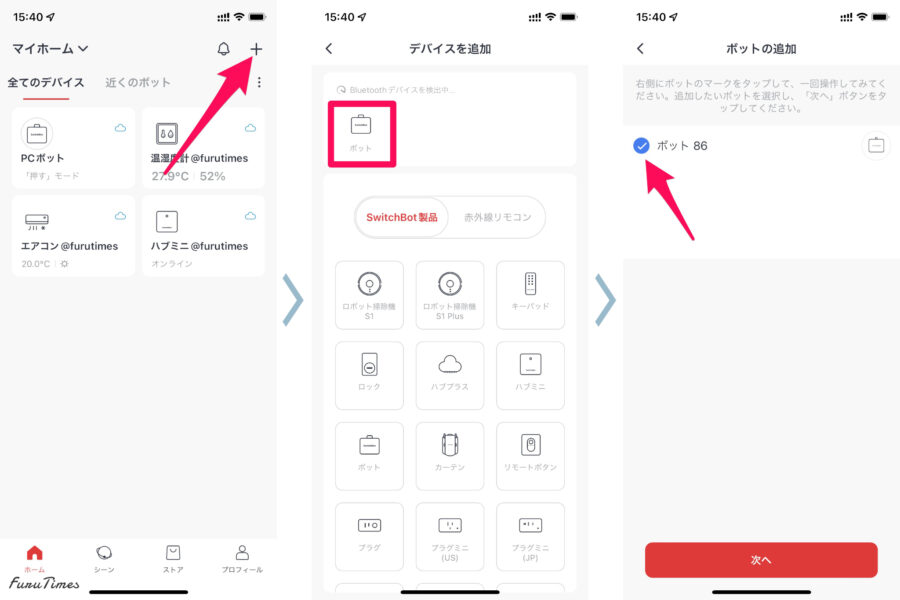
表示されたボットを選択し、ボット86をチェックして次へを押します。
ボットの役割がわかるような名前を適当に付けたら設定完了です。
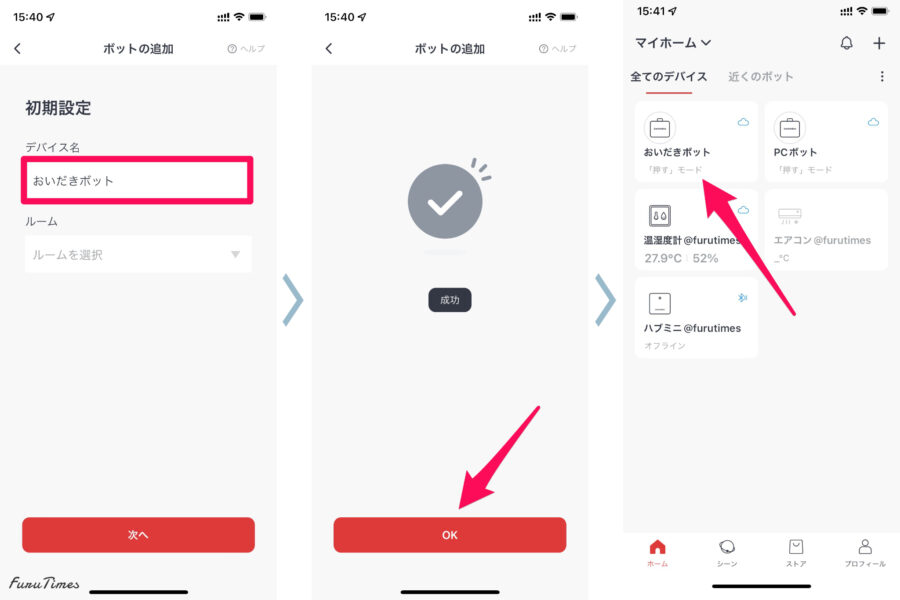
ホーム画面に戻ると『おいだきボット』が追加されていることがわかります。
ボットを押して詳細設定を行います。
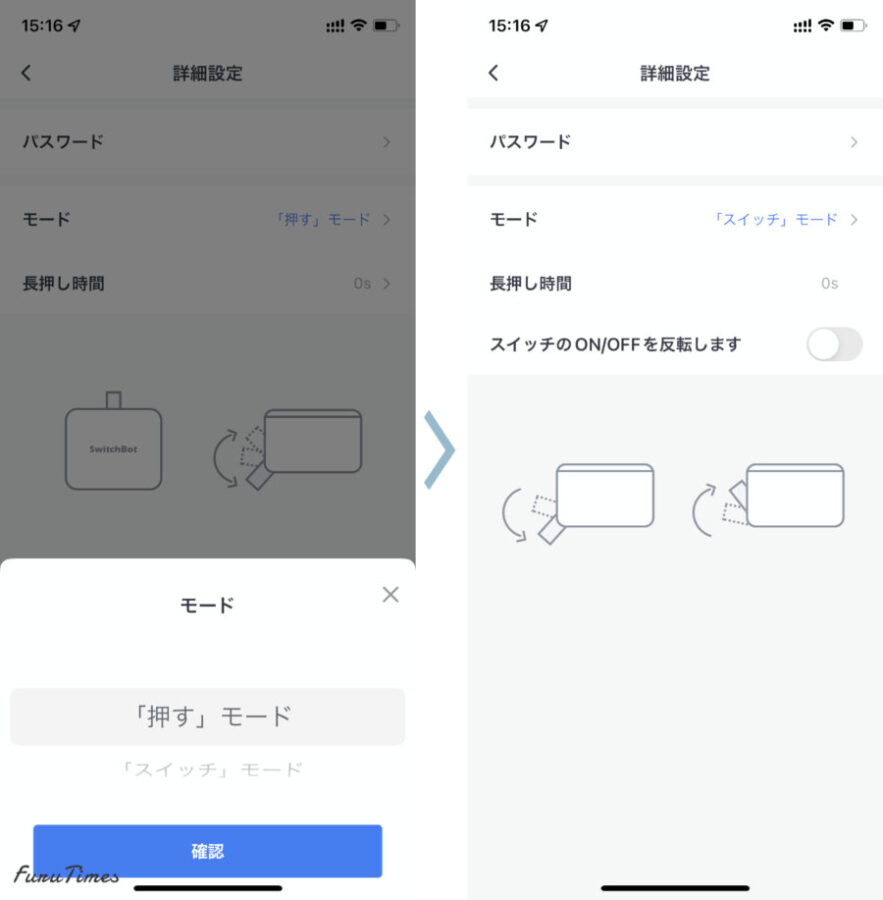
「押す」か「スイッチ」モードを選びます。
「スイッチ」モードを選んだ場合、押すだけでなく引き上げもするので、以下のように引き上げ用の3Mテープを引っ掛けます。

帰宅時間にあわせて外出先から『おいだき』をしたかったので、「押す」モードを選択してボタンの近くに固定しました。

粘着力はかなり強くて一度固定すると外すのが大変です。

引で見ると異様な光景。これにてSwitchBot ボットの設定は完了です。
SwitchBot ボットのレビュー
SwitchBot ボットを実際に使って感じた良い点、惜しい点をまとめていきます。
レビュー内容
- 物理スイッチをIoT化できる
- ショートカットから操作できる
- Apple Watchからも操作できる
- 工夫が必要なスイッチもある
- 音声操作はハブとアレクサ等が必要
順に見ていきます。
物理スイッチをIoT化できる

SwitchBot ボットを導入したことで、スマートホームに対応していない物理スイッチをIoT化できました。
風呂関連のボタンは外出先から操作できるかなり便利で、帰宅にあわせて風呂を入れたり、温めておくことができます。実際に動かしてみるとこんな感じ。
風呂以外には、日常生活で使う家電との相性も抜群です。
- 扇風機、サーキュレーター
- コーヒーメーカー
- パソコン
個人的には、モニターのスイッチにもSwitchBotを付けていて、後述するハブに紐づけてアレクサで操作できるようにしています。

モニター裏にボタンがあるので作業の度にオン・オフするのが大変でしたが、ボットを導入してラクになりました。
ショートカットから操作できる
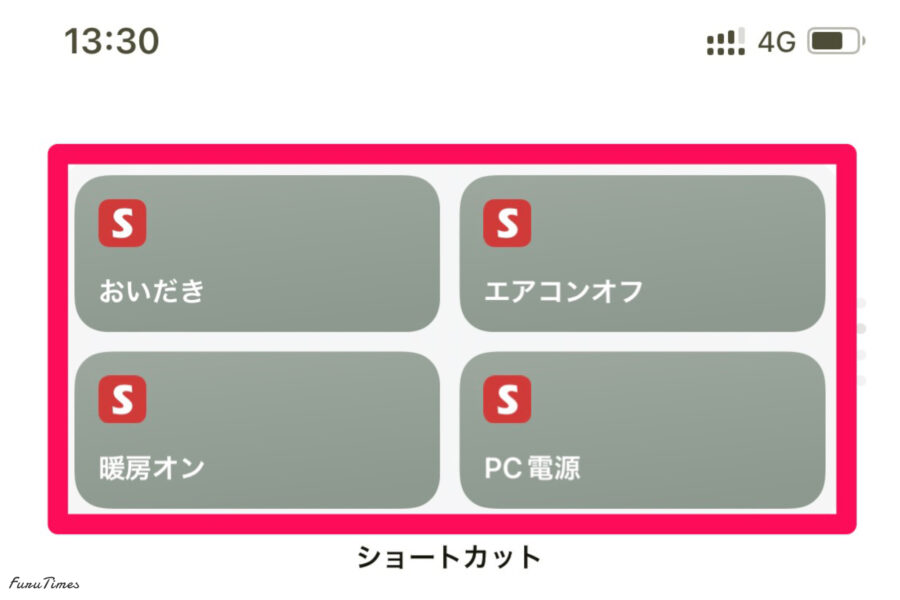
iPhoneを使っていればショートカットを作成して、アプリを開かなくてもホーム画面上で操作できます。
設定方法は簡単で以下の通りです。
アプリ上からシーンを設定します。
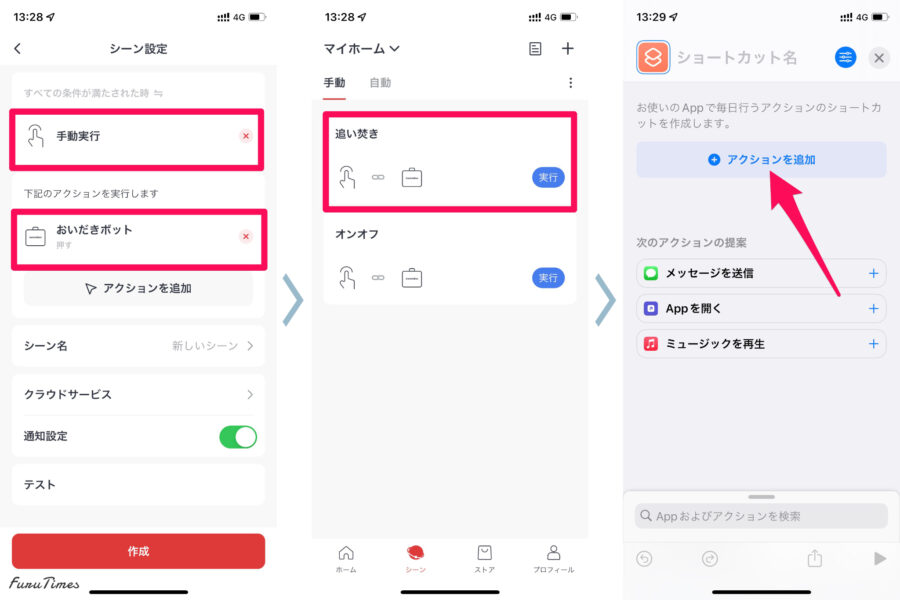
シーンの設定ができたら、ショートカットのアプリを開いてアクションを追加していきます。
AppからSwitchBotを選択して、先ほど作成したシーンを設定します。
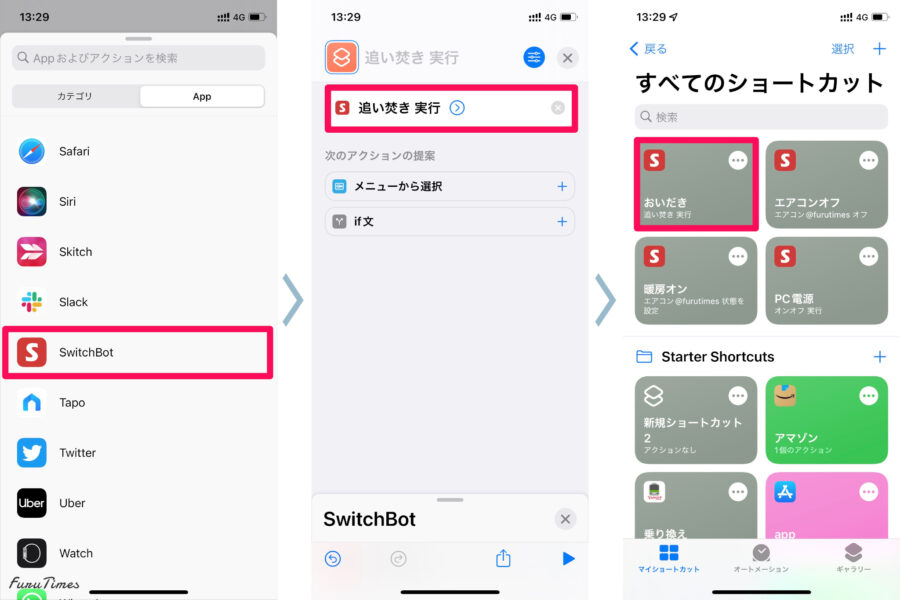
ショートカットに名前を付けて完了です。
こんな感じで簡単にショートカットも設定できるので、利便性の高さも気に入っています。
Apple Watchからも操作できる
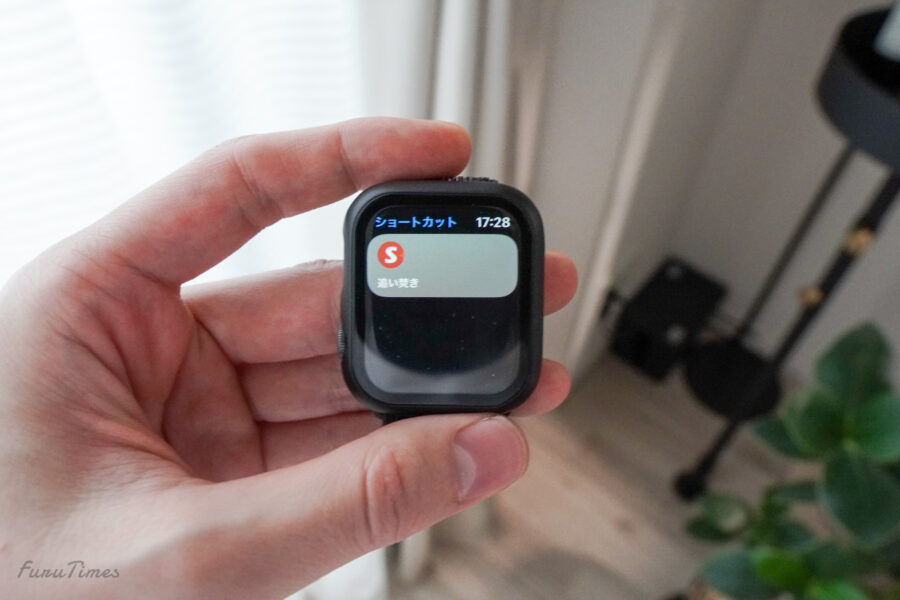
シートカットに追加できるということは、Apple Watchからも操作可能です。
スマホすら開く必要がないので、現在は帰りの電車内で追い焚きのショートカットを押しています。便利すぎて驚きますよね。
工夫が必要なスイッチもある
良いところばかり述べてきましたが、ここからはSwitchBotの惜しい点。

このような比較的新しいスイッチに付けるためには工夫が必要です。
スイッチのオン・オフが分かれているだけでなく、ボタンの面積が大きいのでボットを固定する位置がありません。
賃貸であれば、粘着力が強いので安易に壁に取り付けるのも難しいでしょう。
個人的に正解を見つけられていないので、方法がわかる方がいましたらコメントで教えてほしいです。
音声操作はハブとアレクサ等が必要
音声操作をしたい場合は、SwitchBot ハブミニとスマートスピーカーが必要です。

ハブミニはリモコンを集約できるアイテム。エアコン等の操作をSwitchBotのアプリから実行できるので、これもあわせて持っておくと便利です。
スマートスピーカーはアレクサかGoogle Homeになりますが、現在アレクサを使っているのでその設定方法をまとめておきます。
アプリから定型アクションを新規に追加します。
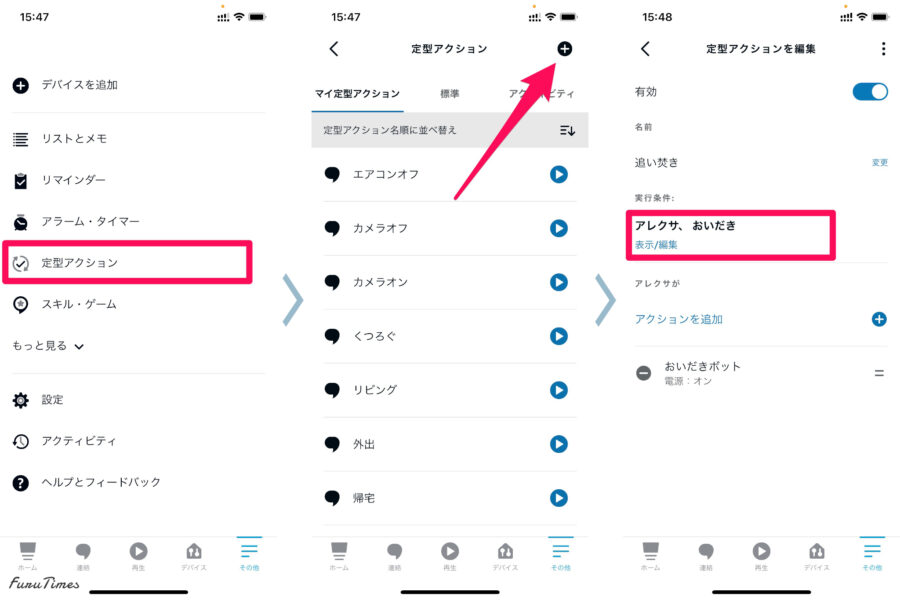
実行条件とアクションにSwitchBot ボットを選択すれば完了です。
ハブミニの記事はこちらから

まとめ
今回はスマートホームの入門機としておすすめしたい『SwitchBot ボット』を使った感想でした。改めてレビューをまとめると以下の通りです。
一部工夫が必要なスイッチもありますが、スマホ1つで使えるので入門機として申し分ないアイテムだと思います。
スイッチをオン・オフする機能しかないのですが、遠隔で操作できる点は便利すぎました。
現在は当たり前のように毎日活用していて、これなしでは生活できなくなるほど。本当に買って良かったと感じていますので、気になった方はぜひリンクから詳細を確認してみてくださいね!
あわせて読みたい
このブログでは「ゆとりのある暮らしを見つける」をテーマにガジェットや生活について発信しています。
他の記事も読んでもらえたら嬉しいです。





 あきお
あきお閲覧ありがとうございました!
SNSのフォローや記事のシェアもぜひよろしくお願いします。








コメント